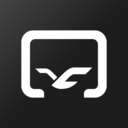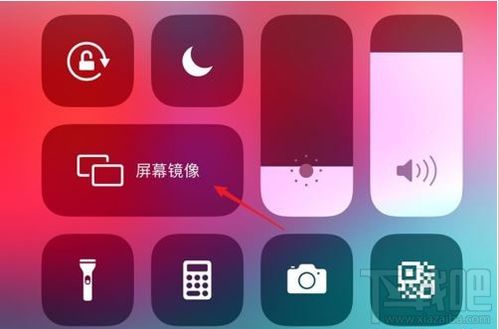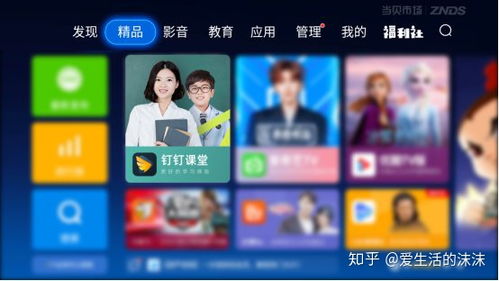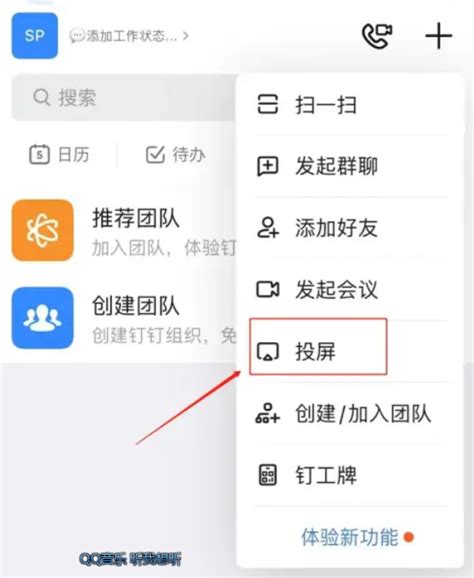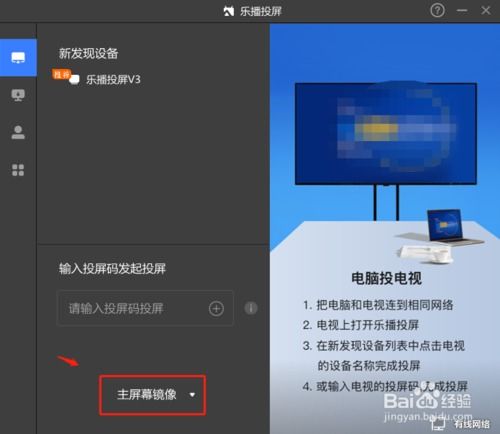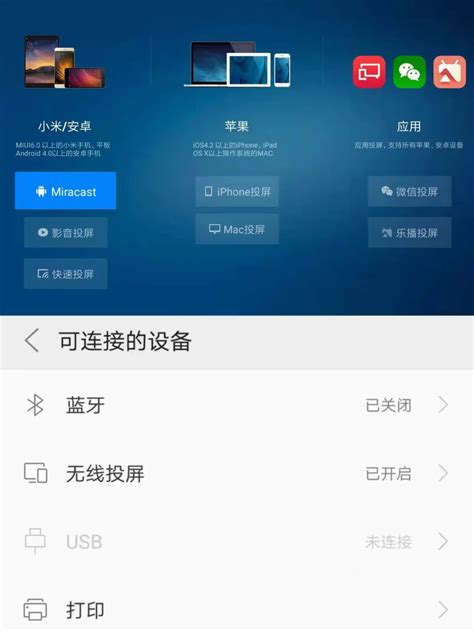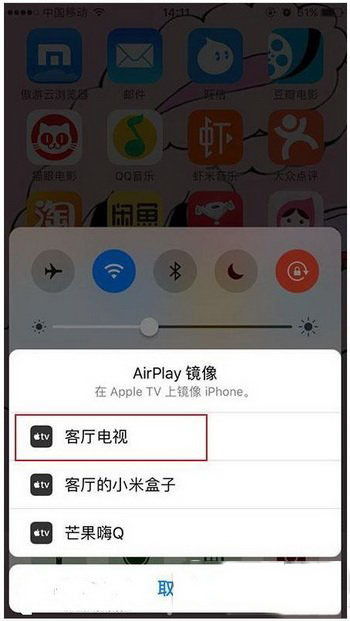手机钉钉投屏到电视教程
在现代工作与生活中,手机已经成为我们不可或缺的工具,而钉钉作为一款集办公、沟通、协作于一体的应用,更是被广大职场人士所青睐。随着科技的进步,我们不再局限于仅仅在手机或电脑上使用钉钉,有时,为了获得更好的会议体验或分享内容,将手机钉钉投屏到电视上成为了一个非常实用的需求。本文将详细介绍手机钉钉如何投屏到电视上,帮助你轻松实现大屏互动。
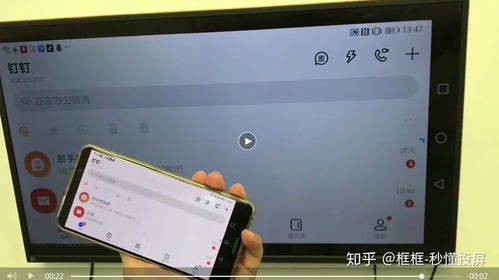
首先,你需要了解的是,钉钉投屏功能是基于无线投屏技术实现的,这意味着你的手机和电视需要连接在同一个Wi-Fi网络下。确保这一点后,我们可以开始以下步骤:

一、准备工作
1. 检查设备兼容性:确保你的手机和电视都支持无线投屏功能。大多数智能电视都内置了投屏功能,而手机则需要Android 5.0及以上版本或iOS 9及以上版本的系统。
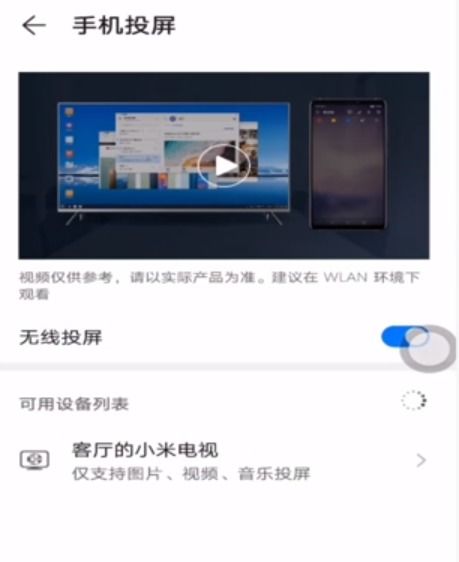
2. 下载钉钉应用:如果你还没有在手机上安装钉钉,可以先在应用商店搜索“钉钉”并下载安装。确保你的钉钉应用是最新版本,以获得最佳的使用体验。

3. 连接同一Wi-Fi:确保你的手机和电视连接到了同一个Wi-Fi网络。这是实现投屏功能的基础。
二、使用智能电视自带投屏功能
1. 打开电视投屏功能:不同品牌的智能电视投屏功能名称可能有所不同,常见的包括“多屏互动”、“屏幕镜像”、“无线投屏”等。你可以在电视的遥控器上找到这个选项并打开。
2. 手机投屏设置:打开手机设置,找到“连接与共享”或“投屏”选项(具体名称可能因手机品牌而异)。在这里,你可以看到一个可投屏的设备列表。
3. 选择电视设备:在可投屏的设备列表中,找到你的电视设备名称并点击连接。手机屏幕上会出现一个确认投屏的提示,点击确认后,你的手机屏幕就会被投屏到电视上了。
4. 打开钉钉应用:在手机投屏成功后,打开钉钉应用。此时,钉钉的界面就会同步显示在电视屏幕上。你可以像平时一样使用钉钉进行会议、观看直播或分享文件,而这些内容都会在大屏上展示。
三、使用第三方投屏软件
如果你的电视没有自带投屏功能,或者你想使用更丰富的投屏功能,可以考虑使用第三方投屏软件。以下是几款常见的投屏软件及其使用方法:
1. 乐播投屏:
电视端安装:在智能电视的应用商店中搜索“乐播投屏”并下载安装。
手机端安装:在手机应用商店中搜索“乐播投屏”并下载安装。
连接设备:打开手机和电视的乐播投屏应用,并确保它们连接到了同一个Wi-Fi网络。在手机端点击“投屏”按钮,选择你的电视设备并连接。
使用钉钉:投屏成功后,打开钉钉应用即可。
2. 快投屏:
安装步骤:与乐播投屏类似,你需要在电视和手机上分别安装快投屏应用。
连接与使用:打开电视和手机的快投屏应用,选择投屏方式(如扫码投屏、搜索投屏等),然后按照提示进行连接。连接成功后,打开钉钉应用即可实现投屏。
3. AirPlay(仅适用于iOS设备):
确保兼容性:AirPlay是苹果公司提供的一种投屏技术,仅适用于iOS设备和Apple TV或支持AirPlay的第三方设备上。
打开AirPlay:在iOS设备的控制中心中,点击屏幕镜像(AirPlay)选项,然后选择你的电视设备。
使用钉钉:投屏成功后,打开钉钉应用即可将内容投屏到电视上。
四、注意事项
1. 网络稳定性:投屏功能的稳定性和流畅度很大程度上取决于Wi-Fi网络的稳定性。如果网络不稳定,可能会导致投屏卡顿或断开连接。因此,在投屏前,请确保你的Wi-Fi网络信号良好。
2. 分辨率匹配:为了获得最佳的投屏效果,建议将手机和电视的分辨率设置为相匹配或相近的数值。这可以减少画面失真和模糊现象。
3. 权限设置:在投屏过程中,手机可能会请求访问某些权限(如无线网络、屏幕录制等)。请确保你已经授予了这些权限,否则可能会影响投屏功能的正常使用。
4. 软件更新:为了确保投屏功能的稳定性和兼容性,建议定期更新手机和电视上的投屏软件以及钉钉应用。
5. 安全考虑:在使用投屏功能时,请注意保护个人隐私和信息安全。避免在公共网络环境下进行敏感信息的投屏操作。
五、应用场景
1. 会议演示:在办公室或远程会议中,将手机钉钉上的PPT、文档等内容投屏到电视上,可以让与会者更清晰地看到演示内容。
2. 在线课程:在线学习时,将手机钉钉上的直播课程投屏到电视上,可以获得更好的观看体验和学习效果。
- 上一篇: 如何播放AVI格式的视频文件?
- 下一篇: 中国移动如何查询流量使用情况?
-
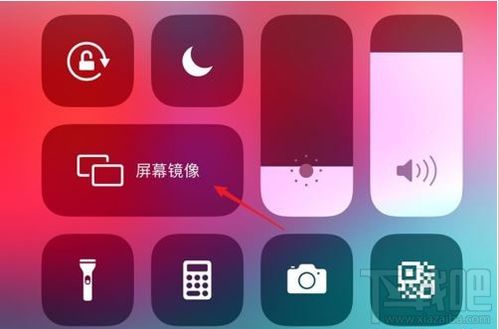 一键搞定!将手机钉钉内容投屏至电视机的实用教程资讯攻略12-06
一键搞定!将手机钉钉内容投屏至电视机的实用教程资讯攻略12-06 -
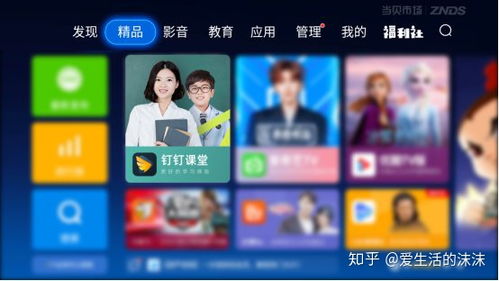 如何将钉钉网课投屏到电视机上?资讯攻略10-29
如何将钉钉网课投屏到电视机上?资讯攻略10-29 -
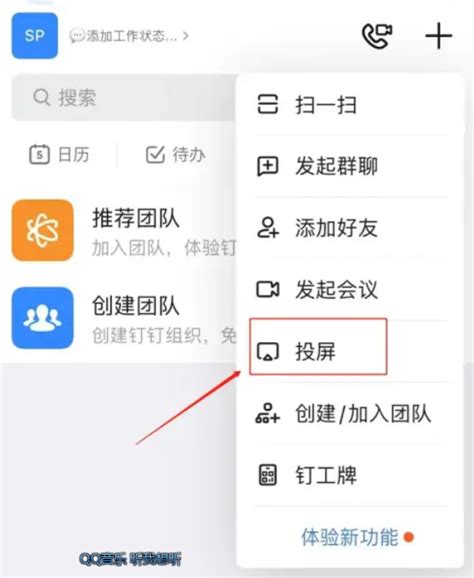 钉钉投屏码该如何设置?资讯攻略11-02
钉钉投屏码该如何设置?资讯攻略11-02 -
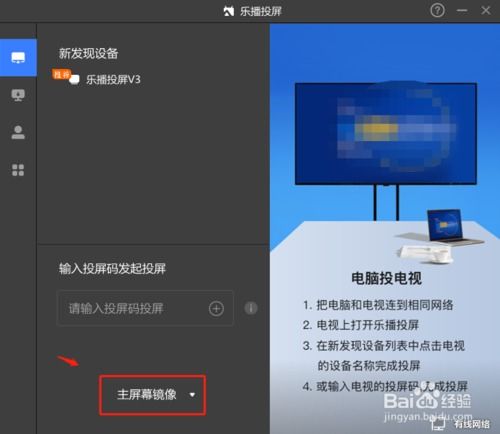 钉钉投屏操作指南资讯攻略10-29
钉钉投屏操作指南资讯攻略10-29 -
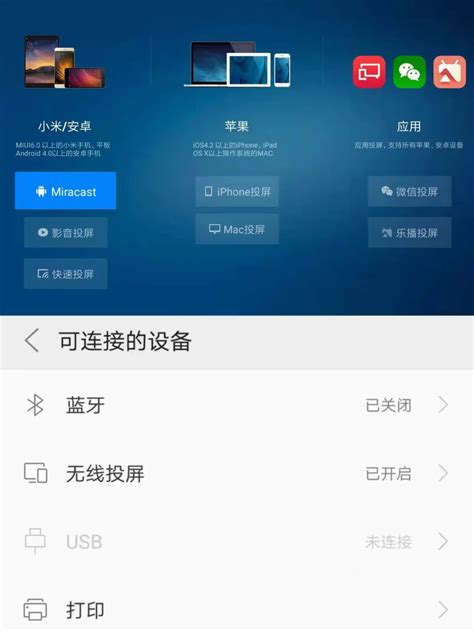 苹果手机投屏电视教程:轻松设置,大屏享受!资讯攻略12-04
苹果手机投屏电视教程:轻松设置,大屏享受!资讯攻略12-04 -
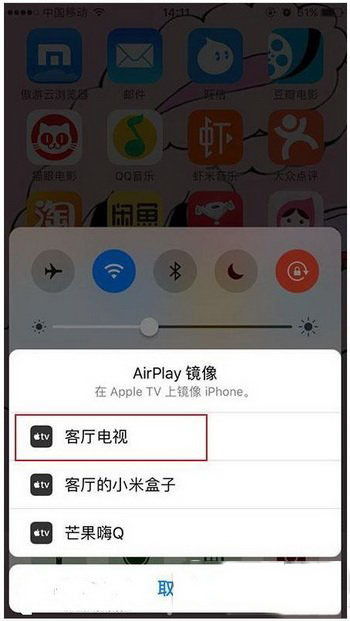 苹果手机如何投屏到电视上?资讯攻略11-27
苹果手机如何投屏到电视上?资讯攻略11-27